Backspace to jeden z najczęściej używanych klawiszy na klawiaturze, ponieważ pomaga usunąć pojedynczą literę, całe słowo lub całe zdanie oraz łatwo i szybko poprawić to, co piszesz. Jesteśmy przyzwyczajeni do dostępu do klawisza Backspace w celu usunięcia i poprawienia tego, co do tej pory napisaliśmy, jednak czasami możesz zauważyć, że usuwa tylko jedną literę, co może być frustrujące. Ten problem nie ustępował również na komputerach z systemem Windows 10 i rozwiązanie to przedstawiliśmy w jednym z naszych poprzednich postów, które możesz przeczytaj tutaj.
Ale wraz z uruchomieniem systemu Windows 11 sprawy nieco się zmieniły, na przykład układ Ustawienia. Ponieważ brak możliwości korzystania z backspace sprawia, że szukasz alternatyw, a to może być czasochłonne, my wyjaśniliśmy tutaj, jak naprawić backspace, usuwając tylko jedną literę na komputerze z systemem Windows 11 z nowymi ustawieniami.
Jak naprawić Backspace usuwając tylko jedną literę
REKLAMA
Ta metoda umożliwia zmianę ustawień klawiatury za pomocą aplikacji Ustawienia tat może pomóc naprawić cofnięcie, usuwając tylko problem z jedną literą na komputerze z systemem Windows 11. Postępuj zgodnie z poniższymi instrukcjami, aby kontynuować:
Krok 1: Naciśnij Wygraj + ja klawisze jednocześnie na klawiaturze, aby uruchomić Ustawienia aplikacja.
Krok 2: W oknie aplikacji Ustawienia przejdź do lewej strony i kliknij Dostępność.
Krok 3: Teraz przejdź na prawą stronę, przewiń w dół i pod sekcją Interakcja kliknij Klawiatura.
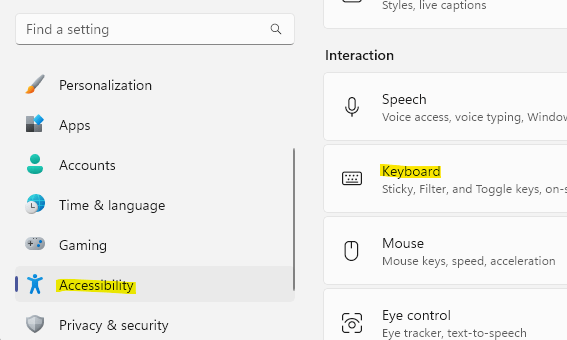
Krok 4: Następnie w oknie Ustawienia klawiatury przejdź do prawej strony panelu i poszukaj Filtruj klawisze.
Teraz przesuń znajdujący się obok niego przełącznik w lewo, aby go obrócić wyłączony.
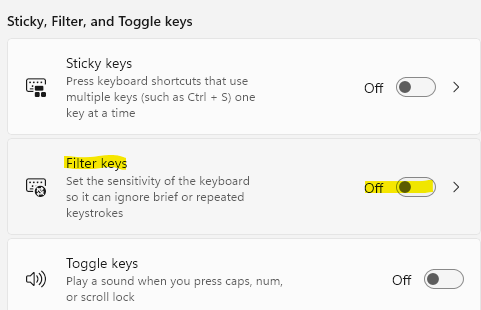
Teraz wyjdź z okna Ustawienia i spróbuj użyć klawisza Backspace na klawiaturze, który powinien teraz działać normalnie.
Krok 1 - Pobierz narzędzie Restoro do naprawy komputera stąd
Krok 2 — Kliknij Rozpocznij skanowanie, aby automatycznie znaleźć i naprawić każdy problem z komputerem.


